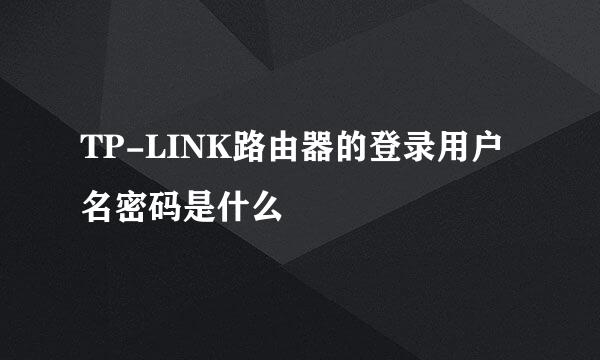如何设置自己的路由器密码
的有关信息介绍如下:
当我们买到路由器后,需要做的第一件事就是设置路由器密码。本文将以图文形式详解路由器的初始化安全设置流程,重点说明Wi-Fi密码与管理后台的双重防护配置方法。
准备工作
连接路由器
有线:用网线连接电脑与路由器的LAN口(灰色接口)。
无线:首次设置需连接路由器默认Wi-Fi(名称和密码通常在底部标签,如:TP-LINK_XXXX或类似)。
登录管理界面
打开浏览器
地址栏输入管理地址(常见选项):
192.168.0.1
192.168.1.1
tplogin.cn(部分TP-Link型号)
miwifi.com(小米路由器)
若不确定,查看路由器底部标签或说明书。
输入管理员账号
默认常见组合(若未修改过):
用户名:admin,密码:admin
用户名:空白,密码:admin
部分新型路由器首次登录会强制要求设置管理员密码。
修改Wi-Fi密码
进入无线设置
路径示例(不同品牌略有差异):
TP-Link:路由设置 > 无线设置
华为:更多功能 > Wi-Fi设置
小米:常用设置 > Wi-Fi设置
设置新参数
SSID(无线名称):建议修改为易识别且不暴露个人信息的名称(避免使用家庭住址)
无线密码:
类型选择:WPA2-PSK/WPA3-SAE(优先选WPA3,若设备不支持则选WPA2)。
密码强度:至少12位,混合大小写字母、数字及符号(如:N3tW0rk@Safe!)。
保存设置:点击“保存”后,路由器可能重启,等待1-2分钟生效。
修改管理密码(关键步骤!)
进入系统工具
路径示例:
TP-Link:系统工具 > 修改登录密码
华为:系统管理 > 修改密码
华硕:系统管理 > 操作模式
设置强密码
建议使用与Wi-Fi密码不同的组合,避免“admin”等简单密码。
启用“自动注销”功能(如有),增加安全性。